win10用起来卡卡的 win10卡顿严重解决方法
更新时间:2024-04-05 16:46:51作者:jiang
Win10系统作为目前最新的操作系统,虽然功能强大,但在使用过程中却常常出现卡顿的情况,让人十分苦恼,针对Win10系统卡顿严重的问题,其实是有解决方法的。通过一些简单的操作和设置,就能够有效地解决Win10系统卡顿的困扰,让电脑运行更加顺畅。接下来我们就来详细了解一下Win10系统卡顿严重的解决方法。
win10卡顿严重两种完美解决方法 方法一、调整系统属性1.右击"此电脑",选择"属性";
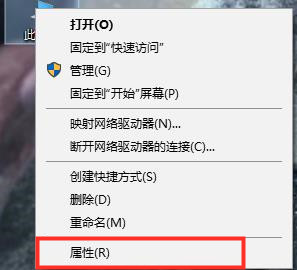
2.选择"高级系统设置";

3.点击"高级"选项卡,再点击性能下的"设置"选项;
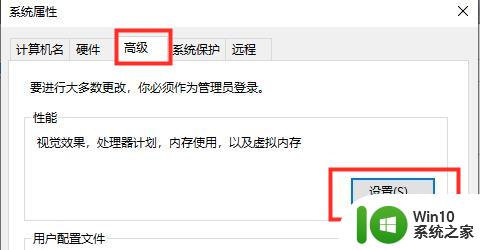
4.选择"选择调整为最佳性能"然后点击"应用"再点击"确定";
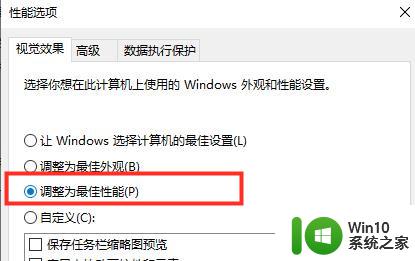
Windows更新文件就是备份的系统资料,如果不需要退回上一个版本。可以将其删除,腾出电脑空间。
1、进入“此电脑”,右键点击“c盘”选择“属性”;
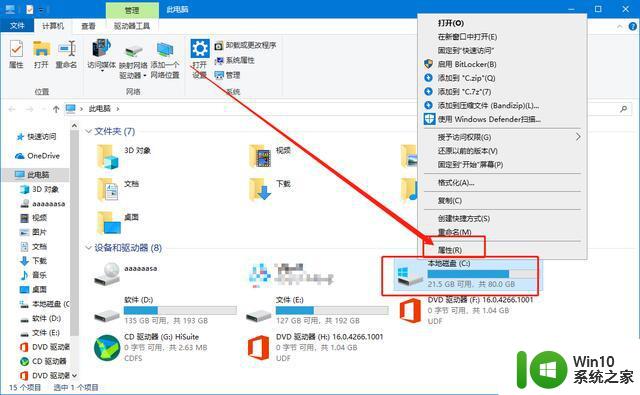
2、在属性界面,点击“磁盘清理”;
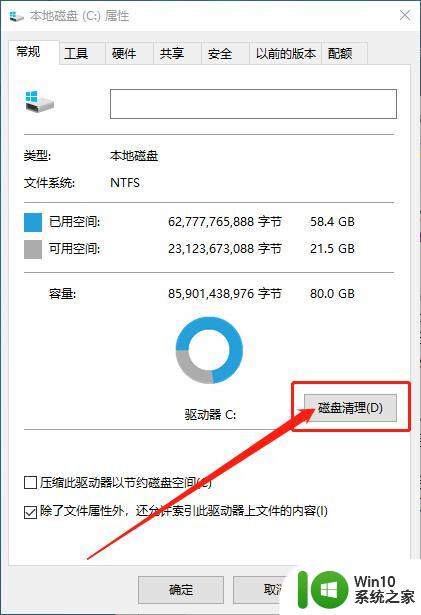
3、接着点击“清理系统文件”;
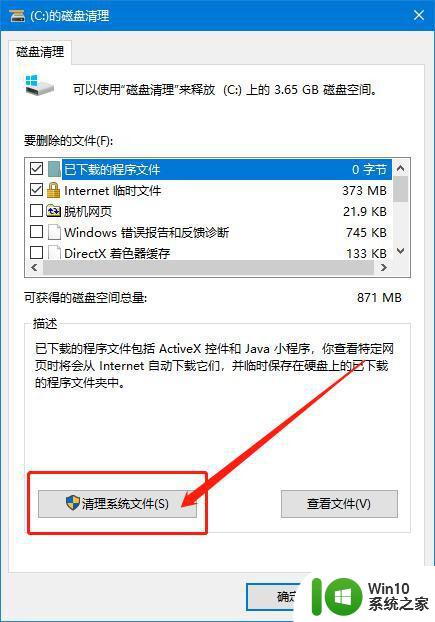
4、然后就能看到“windows更新清理”,勾选后点击“确定”;
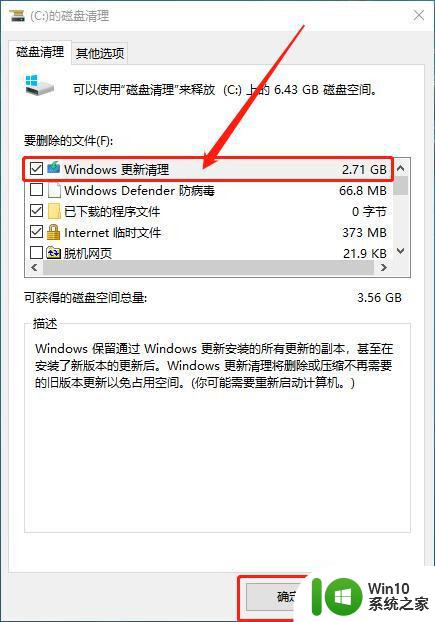
5、在弹出的确认窗口,点击“删除文件”即可。
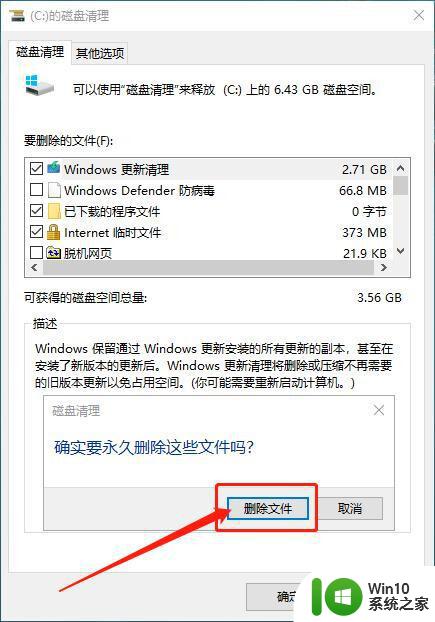
以上就是win10运行缓慢的全部内容,如果你遇到这种情况,可以按照以上方法解决,希望对大家有所帮助。
win10用起来卡卡的 win10卡顿严重解决方法相关教程
- win10卡顿严重的解决方法 win10出现严重卡顿怎么办
- win10电脑卡顿严重的解决方法 win10系统突然卡顿怎么回事
- 玩dota2人物走起来一卡一卡win10的解决教程 win10玩dota2人物走起来卡顿解决方法
- win10玩逆战卡顿严重怎么办 逆战卡顿win10解决方案
- win10玩红警卡顿严重如何解决 win10玩红警卡死解决办法
- window10输入法卡顿严重解决方法 window10输入法卡顿原因分析
- win10运行lol卡顿严重完美解决 win10系统玩lol卡顿很严重怎么办
- win10一打字就卡死解决方案 win10打字卡顿非常严重怎么办
- win7升win10玩流放之路卡顿太严重的解决方法 win7升级win10后流放之路卡顿怎么解决
- win10玩起凡卡顿如何解决 win10玩起凡卡顿怎么办
- win10重置后仍然出现周期性卡顿怎么办 如何解决win10重置系统后严重的周期性卡顿问题
- win10玩游戏卡顿严重完美解决教程 win10玩游戏卡顿原因及解决方法
- 蜘蛛侠:暗影之网win10无法运行解决方法 蜘蛛侠暗影之网win10闪退解决方法
- win10玩只狼:影逝二度游戏卡顿什么原因 win10玩只狼:影逝二度游戏卡顿的处理方法 win10只狼影逝二度游戏卡顿解决方法
- 《极品飞车13:变速》win10无法启动解决方法 极品飞车13变速win10闪退解决方法
- win10桌面图标设置没有权限访问如何处理 Win10桌面图标权限访问被拒绝怎么办
win10系统教程推荐
- 1 蜘蛛侠:暗影之网win10无法运行解决方法 蜘蛛侠暗影之网win10闪退解决方法
- 2 win10桌面图标设置没有权限访问如何处理 Win10桌面图标权限访问被拒绝怎么办
- 3 win10关闭个人信息收集的最佳方法 如何在win10中关闭个人信息收集
- 4 英雄联盟win10无法初始化图像设备怎么办 英雄联盟win10启动黑屏怎么解决
- 5 win10需要来自system权限才能删除解决方法 Win10删除文件需要管理员权限解决方法
- 6 win10电脑查看激活密码的快捷方法 win10电脑激活密码查看方法
- 7 win10平板模式怎么切换电脑模式快捷键 win10平板模式如何切换至电脑模式
- 8 win10 usb无法识别鼠标无法操作如何修复 Win10 USB接口无法识别鼠标怎么办
- 9 笔记本电脑win10更新后开机黑屏很久才有画面如何修复 win10更新后笔记本电脑开机黑屏怎么办
- 10 电脑w10设备管理器里没有蓝牙怎么办 电脑w10蓝牙设备管理器找不到
win10系统推荐
- 1 萝卜家园ghost win10 32位安装稳定版下载v2023.12
- 2 电脑公司ghost win10 64位专业免激活版v2023.12
- 3 番茄家园ghost win10 32位旗舰破解版v2023.12
- 4 索尼笔记本ghost win10 64位原版正式版v2023.12
- 5 系统之家ghost win10 64位u盘家庭版v2023.12
- 6 电脑公司ghost win10 64位官方破解版v2023.12
- 7 系统之家windows10 64位原版安装版v2023.12
- 8 深度技术ghost win10 64位极速稳定版v2023.12
- 9 雨林木风ghost win10 64位专业旗舰版v2023.12
- 10 电脑公司ghost win10 32位正式装机版v2023.12